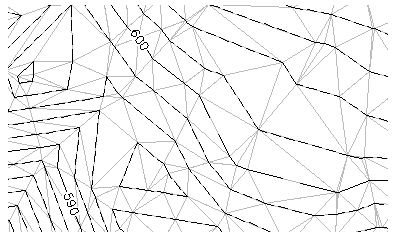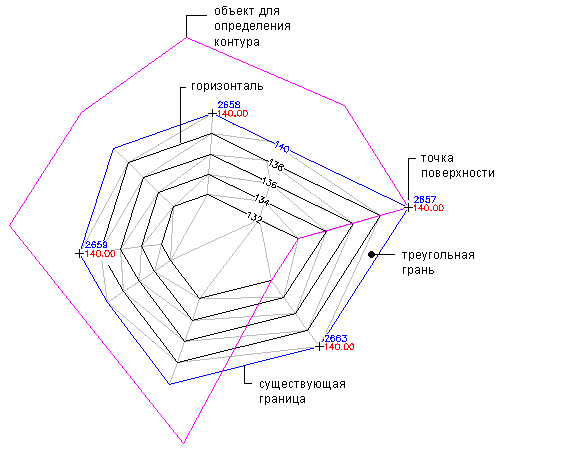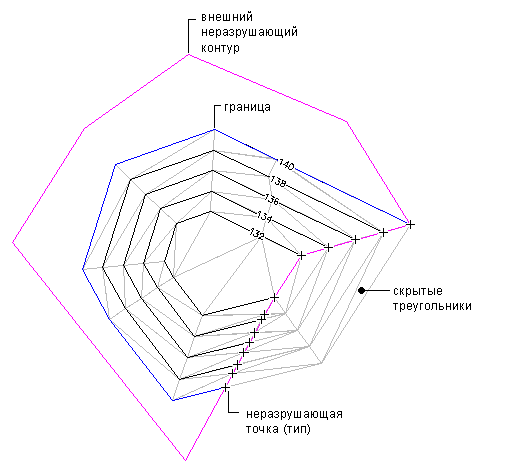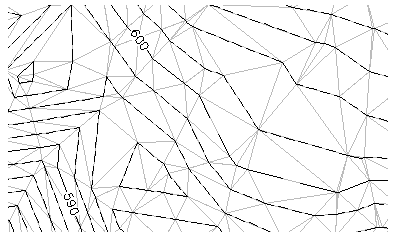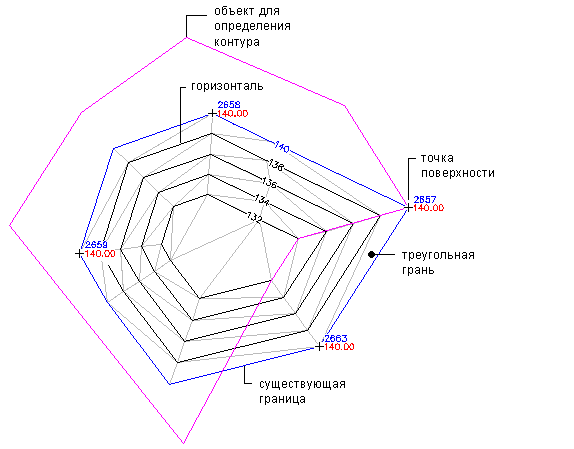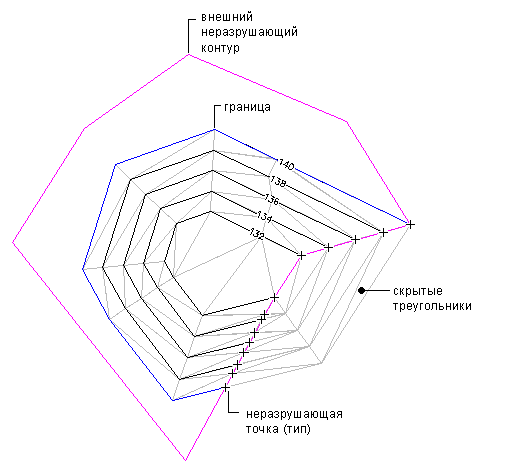Как построить поверхность в цивиле
Поверхности в Autodesk Civil 3D: типы поверхностей, создание, добавление данных и редактирование, объединение и экспорт.
Введение
В современных условиях проектировщикам нужно соответствовать высокой скорости роста и развития городов и в тоже время не снижать качество выпускаемых проектов. На помощь им приходят системы автоматизированного проектирования, а также технологии информационного моделирования BIM. Благодаря подходящему программному обеспечению и умению в нем работать вы сможете создать один из самых важных объектов для проектирования – поверхность. В этой статье я расскажу вам, что же такое поверхности, как их создавать, изменять и применять.
Что такое поверхность
Поверхность в Civil 3D — это трехмерное геометрическое представление участка земли. Поверхность состоит из данных точек, которые соединяются между собой и формируют треугольники или сетку поверхности.
Поверхность состоит из следующих компонентов:
Видимость любого из компонентов на поверхности можно включать или отключать. Таким образом, например, создав проектную поверхность и включив отображение горизонталей на ней, вы сможете увидеть вертикальную планировку участка. Такая планировка будет динамичной и реагировать на все дальнейшие изменения поверхности.
Как правило, изначально поверхность в Civil 3D создается пустой, а потом наполняется данными для построения. Такими данными могут являться:
Типы поверхностей в Civil 3D
Поверхности в Civil 3D бывают следующих типов:
Создание поверхности
Для создания поверхности необходимо выполнить следующие действия:
Панель Область инструментов – вкладка Навигатор – Поверхности – правой кнопкой мыши на Создать Поверхность. Появляется окно Создания поверхности. Выберите тип поверхности, задайте имя и выберите стиль → ОК.
Добавление данных в поверхность
Для добавления данных в поверхность необходимо выполнить следующие действия:
Панель Область инструментов – вкладка Навигатор – Поверхности – Имя поверхности – Определение. Тут найдите подходящий для вас пункт, нажмите ПКМ и выберите команду Добавить.
При построении поверхности существующей земли многое зависит от того, в каком формате вы получаете топосъемку. Чаще всего для создания поверхности используются точки съемки, 3D-грани или обычные тексты и блоки AutoCAD.
Редактирование поверхности
Для редактирования поверхности необходимо выполнить следующие действия:
Панель Область инструментов – вкладка Навигатор – Поверхности – Имя поверхности – Определение – Редактировать – ПКМ. Тут найдите подходящую для вас команду.
Обратите внимание, что для редактирования точек и ребер треугольников необходимо чтоб эти компоненты отображались в текущем стиле поверхности.
Объединение поверхностей
Для объединения двух или более поверхностей необходимо выполнить следующие действия:
Панель Область инструментов – вкладка Навигатор – Поверхности – Имя поверхности – Определение – Редактировать – ПКМ – Вставить поверхность.
Важен порядок добавления поверхностей в объединенную. Поверхности, добавляемые позже, вносят изменения в уже вставленную. Например, чтобы получить поверхность существующей земли с учетом проектируемой планировки, необходимо создать общую поверхность и вставить в нее сначала черную поверхность земли, а уже после нее – планировку.
Границы поверхности
Для добавления границы в поверхность необходимо выполнить следующие действия:
Панель Область инструментов – вкладка Навигатор – Поверхности – Имя поверхности – Определение – Границы – ПКМ – Добавить.
Существуют следующие типы границ:
Стили отображения поверхности
За внешнее отображение поверхности отвечает ее стиль. Обратите внимание, что на само построение стиль не влияет. Стили хранятся в шаблоне чертежа, вы можете либо использовать уже готовый стиль, либо создать свой собственный.
Выбрать стиль можно в момент создания поверхности или в любое другое время в свойствах этой поверхности.
Анализ поверхности
Поскольку поверхность Civil 3D это интеллектуальный объект, то вы можете проанализировать ее и получить любую интересующую вас информацию.
Инструменты анализа хранятся в свойствах поверхности или на вкладке ленты Анализ.
Перечислю, на мой взгляд, самые полезные типы анализа:
Метки поверхности
Для оформления чертежей, а также для собственного удобства на поверхность можно расставить метки. С помощью меток можно подписать отметки в точках, уклоны поверхности, значения горизонталей. Такие метки динамичны и реагируют на изменения поверхности. Вы никогда не упустите очередные изменения вертикальной планировки в оформлении чертежей.
Стили меток также, как и стили поверхности, можно создавать самостоятельно под свои нормы и правила оформления.
Извлечение объектов из поверхности
Из поверхности можно извлечь ее компоненты в обычные объекты AutoCAD, но для этого эти самые компоненты должны быть включены в текущем стиле поверхности. Таким образом вы сможете извлечь из поверхности, например, горизонтали в виде обычных полилиний с заданным уровнем, соответствующим отметке горизонтали.
Для извлечения объектов из поверхности необходимо выполнить следующие действия:
Экспорт поверхности
Поверхность можно экспортировать в форматы LandXML, DME и IMX, тем самым использовать ее в других приложениях, поддерживающих работу с данными форматами. Также в последних версиях программы (2019 и новее) специалист Civil может опубликовать поверхность в проект BIM 360, а специалист, работающий в Revit создать связь своего проекта с этой поверхностью через Топографию.
Заключение
На наших курсах по Civil 3D вы приобретете практические навыки работы в BIM-среде. После прохождения обучения вы сможете создавать компоненты информационной модели, в том числе и поверхности, необходимые для разработок различных разделов проекта.
Создание поверхности в Civil 3D из обычной съёмки
Думаю всем знакома ситуация, когда ставится задача в кратчайшие сроки (лучше всего за 20 минут), сделать проект автомобильной дороги и передать объёмы на составление смет.
Это первая статья из небольшого цикла, в котором я постараюсь объяснить как лучше всего построить работу и объясню почему поступить лучше именно так.
Начинаем.
Топографической основой конечно же будет служить съёмка, представляющая собой кучу полилиний, сплайнов и текстовых объектов. С точки зрения бумажного топографического плана — идеально. С точки зрения создания ЦММ — это ад. Именно создание цифровой модели местности из такого чертежа и занимает большое количество времени. Но в последствии, в случае внесения корректировок в проектные решения — экономит время многократно.
Рассмотрим исходную съёмку с которой мы будем работать. Вот так выглядит её фрагмент в AutoCAD. 
Запускаем Civil и сразу же открываем новый чертёж (комбинация клавиш Ctrl + N).
В открывшемся диалоговом окне выбираем _AutoCAD Civil 3D (Metric)_RUS.dwt.
В этот шаблон встроены стили и критерии проектирования соответствующие требованиям законодательства РФ.
Вставим чертёж со съёмкой как внешнюю ссылку, воспользовавшись командой панелью «Внешние ссылки» (ВНССЫЛ).
Чтобы получить поверхность полностью соответствующую съёмке необходимо построение вести по 3-м группам элементов:
1. Отдельные точки
Необходимо создать группу точек из отдельно стоящих точек на съёмке. Для ускорения процесса, в инструменте создания точек включим автоматическое заполнение описания точек словом «Земля». 
Нужно вручную создать множество точек, вписывая их отметки. Бывает, что некоторые точки уже находятся на нужной координате Z. В таких случаях Civil сразу же будет заполнять значение высоты автоматически. Будьте внимательны. Далеко не всегда на съёмках, о которых мы сейчас говорим координата Z точки соответствует значению отметки находящейся рядом с ней.
После завершения точки нужно объединить в одну группу.
В «Навигаторе» на пункте «Группы точек» нужно нажать правой кнопкой мыши и в открывшемся меню выбрать пункт «Создать». Откроется диалоговое окно «Свойства группы точек». Во вкладке «Информация» нужно вписать имя. Например — Земля. Стиль точки указать — Точка плана. Стиль метки точки указать — Отметки. 
Теперь следует перейти во вкладку «Включить». Ставим галочку у параметра «По совпадению исходных описаний» и вписываем описание, которое автоматически присваивалось создаваемым точкам — Земля. Далее нажать «Применить» и «Ок».
2. Линии границ покрытий, откосов, сооружений
Все линейные объекты нужно обвести характерными линиями, задавая отметки.
В Ленте выберите выпадающее меню «Характерная линия» и выберите инструмент «Создать характерную линию». 
Откроется диалоговое окно «Создание характерных линий». Ничего здесь менять не нужно. Нажмите «Ок».
Программа запросит начальную точку, а затем указать отметку. Впишите её с чертежа. Далее можно или указать следующую точку или переключиться в режим рисования дуги. Характерные линии рисуются по тем же принципам что и обычные полилинии. После того как вы укажете следующую точку, появится больше вариантов действий. Если отметка точки известна — вписываете её. Если же это точка на изломе линии и отметки у неё нет, то вписываете П (Переход — программа в дальнейшем получит отметку этой точки путём интерполяции между двумя ближайшими точками на линии). Далее повторяете операцию необходимое количество раз. Не забываете переключаться между режимами О, если отметка известна (Отметка) и П. Нажмите клавишу Enter дважды когда дойдёте до конца построения. Обведите таким образом все границы элементов, указанных на съёмке.
3. Горизонтали
Есть два пути, обусловленные тем, каким образом горизонтали показаны на съёмке. Если это сплайны — придётся обрисовывать их характерными линиями. Так же, как и в случае с линиями границ покрытий. Единственное отличие в том — что отметка всегда будет одна и та же.
Если же горизонтали представлены полилиниями — то их сразу же можно перевести в характерные линии. Для начала нужно горизонталям назначить уровень (отметку Z), соответствующий значению на чертеже. В Ленте в выпадающем меню «Характерная линия» выберите пункт «Создать характерную линию из объектов». 
Нужно будет указать полилинию на экране и нажать Enter. Откроется диалоговое окно «Создание характерных линий». В нём нужно поставить галочку напротив параметра «Стереть существующие объекты» и нажать Enter. 
Повторяем эту процедуру для всех горизонталей.
Создание поверхности
Теперь у нас на чертеже есть большое количество элементов, по которым можно построить поверхность.
В Навигаторе в Области инструментов нажмите правой кнопкой мыши по параметру поверхности. Выберите пункт «Создать поверхность». 
Откроется диалоговое окно «Создание поверхности». Обязательно нужно заполнить поле «Имя» — для примера впишем «Земля». Напротив параметра «Стиль» нажмите на значок «…», справа. Откроется окно «Выберите стиль поверхности». В первом выпадающем меня оставляем значение значение «Горизонтали 0.5м и 2м (фоновые)» А во втором выбираем пункт «Копировать текущий набор выбранных элементов». 
В открывшемся окне, во вкладке информация в поле «Имя» впишите новое название. Например «2м 0.5м — Земля». Далее нужно перейти во вкладку «Отображение» и изменить цвет и вес линий для параметров «Основная горизонталь» и «Вспомогательная горизонталь». Цвет примем классический — 32. Вес линий для основных горизонталей — 0,3, для вспомогательных — 0,13.
Обязательно нужно нажать «Применить», затем «Ок».
Затем во вкладке «Создание поверхности» нажать «Ок».
Далее нужно указать, откуда поверхность должны браться отметки для построения поверхности. В «Панели инструментов» во вкладке «Навигатор» нужно раскрыть список «Поверхности», затем «Земля», затем «Определение», нажать правой кнопкой мыши на пункте «Группы точек». В открывшемся меню нужно выбрать пункт «Добавить». Откроется окно группы точек. Выбираем ранее созданную группу — Земля и нажимаем «Применить» а затем «Ок». 
Таким образом были предоставлены данные для построения поверхности и программа её построила и вывела на экран. Далее нужно добавить данные от границ сооружений и горизонталей.
Теперь добавим к поверхности значения высот с характерных линий.
В «Навигаторе» во вкладке «Поверхности» у нашей поверхности найдите пункт «Структурные линии», нажмите правой кнопкой мыши и выберите пункт «Добавить…». Откроется окно «Добавление структурных линий». Ничего менять не нужно. Нажмите «Ок» и программа попросит вас выбрать линии. 
Выбираем все созданные характерные линии и наживаем Enter. Данные добавлены.
Если поверхность не была перестроена автоматически, нужно сделать это вручную. В «Навигаторе» нажмите на названии поверхности правой кнопкой мыши и в открывшемся меню выберите пункт «Перестроить». 
Работа по созданию поверхности закончена. Но стоит добавить один штрих, чтобы визуально поверхность выглядела как полноценная съёмка.
Подпись горизонталей.
В Ленте нужно перейти во вкладку «Аннотации» и нажмите на кнопку «Добавление меток». 
Откроется диалоговое окно «Добавление меток». В выпадающем меню Объект укажите — «Поверхность». Тип метки — «Горизонталь несколько». Появятся пункты для выбора стилей меток. Для параметра «Стиль меток основной горизонтали» создадим свой стиль. Выбираем КЗ-метки основных горизонталей и нажимаем «Копировать текущий набор выбранных элементов». 
Откроется диалоговое окно «Создание стиля метки». Впишем Имя — Основные горизонтали — Земля. Далее переходим во вкладку «Компоновка» и правим параметр Цвет на 32. Далее нужно нажать «Применить» и «Ок». 
В окне «Добавление меток» нажмите «Добавить». Программа запросит указать поверхность. Лучше сразу привыкнуть делать это нажатием клавиши Enter и выбирать поверхность их списка. Далее нужно начертить линию, вдоль которой будут расставлены горизонтали. Возможно придётся повторить операцию несколько раз. Но в результате получиться поверхность, оформленная в точности как съёмка.
Civil 3D
Не удалось извлечь оглавление
Учебное пособие «Создание поверхности и добавление к ней данных»
В данном учебном пособии показано, как создавать поверхность TIN и добавлять к ней данные горизонтали, структурной линии и границы.
После того как к поверхности добавляются данные, она становится видимой на чертеже в соответствии с параметрами отображения, заданными в указанном для нее стиле поверхности.
TIN-поверхности
Для создания TIN-линий AutoCAD Civil 3D соединяет ближайшие друг к другу точки поверхности. TIN-линии образуют треугольники. Высотная отметка каждой точки поверхности определяется путем интерполяции отметок вершин треугольников, в которых лежит точка.
Поверхность TIN с отображаемыми линиями горизонтали
Данные горизонталей
Горизонтали являются графическими изображениями изменений отметок поверхности. Можно создать поверхность из горизонталей, которые вычерчены в виде 2D или 3D полилиний с данными координат по осям x, y и z.
Границы
Области, скрытые с помощью границы, не учитываются в таких расчетах, как общая площадь и объем.
Границы поверхности определяются путем выбора имеющихся на чертеже многоугольников. Описание поверхности отображает численный код и список вершин для каждой границы.
Поверхность перед добавлением неразрушающей внешней границы
Воздействие неразрушающей внешней границы
Структурные линии
Структурные линии определяют линейные объекты поверхности, такие как подпорные стенки, бордюры, вершины гребней и потоки. Структурные линии направляют триангуляцию поверхности вдоль структурной линии; ни один из треугольников не пересекает структурную линию.
Структурные линии необходимы для создания точной модели поверхности. Структурные линии имеют большое значение, так как именно интерполяция данных определяет форму модели, а не сами данные.
В качестве структурных линий могут использоваться 3D линии или 3D полилинии. Каждая вершина на полилинии преобразуется в точку TIN с такими же координатами XYZ. При работе с 3D линиями каждая выбранная пользователем линия определяется как структурная линия по двум точкам.
Учебное пособие «Создание поверхности и добавление к ней данных»
В данном учебном пособии показано, как создавать поверхность TIN и добавлять к ней данные горизонтали, структурной линии и границы.
После того как к поверхности добавляются данные, она становится видимой на чертеже в соответствии с параметрами отображения, заданными в указанном для нее стиле поверхности.

TIN-поверхности
Для создания TIN-линий AutoCAD Civil 3D соединяет ближайшие друг к другу точки поверхности. TIN-линии образуют треугольники. Высотная отметка каждой точки поверхности определяется путем интерполяции отметок вершин треугольников, в которых лежит точка.
Данные горизонталей
Горизонтали являются графическими изображениями изменений отметок поверхности. Можно создать поверхность из горизонталей, которые вычерчены в виде 2D или 3D полилиний с данными координат по осям x, y и z.
Границы
Области, скрытые с помощью границы, не учитываются в таких расчетах, как общая площадь и объем.
Границы поверхности определяются путем выбора имеющихся на чертеже многоугольников. Описание поверхности отображает численный код и список вершин для каждой границы.
Структурные линии
Структурные линии определяют линейные объекты поверхности, такие как подпорные стенки, бордюры, вершины гребней и потоки. Структурные линии направляют триангуляцию поверхности вдоль структурной линии; ни один из треугольников не пересекает структурную линию.
Структурные линии необходимы для создания точной модели поверхности. Структурные линии имеют большое значение, так как именно интерполяция данных определяет форму модели, а не сами данные.
В качестве структурных линий могут использоваться 3D линии или 3D полилинии. Каждая вершина на полилинии преобразуется в точку TIN с такими же координатами XYZ. При работе с 3D линиями каждая выбранная пользователем линия определяется как структурная линия по двум точкам.
Темы в этом разделе
В данном упражнении будет создана пустая поверхность TIN в новом чертеже.
В ходе этого упражнения данные точек из текстового файла будут импортированы в текущий чертеж.
В ходе выполнения этого упражнения к поверхности применяется триангуляция вдоль протяженного объекта.
В данном упражнении мы создадим наружную границу поверхности из полилинии.
Civil 3D
Не удалось извлечь оглавление
Учебное пособие «Создание поверхности и добавление к ней данных»
В данном учебном пособии показано, как создавать поверхность TIN и добавлять к ней данные горизонтали, структурной линии и границы.
После того как к поверхности добавляются данные, она становится видимой на чертеже в соответствии с параметрами отображения, заданными в указанном для нее стиле поверхности.
TIN-поверхности
TIN-линии создаются в Autodesk Civil 3D посредством соединения ближайших друг к другу точек поверхности. TIN-линии образуют треугольники. Высотная отметка каждой точки поверхности определяется путем интерполяции отметок вершин треугольников, в которых лежит точка.
Поверхность TIN с отображаемыми линиями горизонтали
Данные горизонталей
Горизонтали являются графическими изображениями изменений отметок поверхности. Можно создать поверхность из горизонталей, которые вычерчены в виде 2D или 3D полилиний с данными координат по осям x, y и z.
Границы
Области, скрытые с помощью границы, не учитываются в таких расчетах, как общая площадь и объем.
Границы поверхности определяются путем выбора имеющихся на чертеже многоугольников. Описание поверхности отображает численный код и список вершин для каждой границы.
Поверхность перед добавлением неразрушающей внешней границы
Воздействие неразрушающей внешней границы
Структурные линии
Структурные линии определяют линейные объекты поверхности, такие как подпорные стенки, бордюры, вершины гребней и потоки. Структурные линии направляют триангуляцию поверхности вдоль структурной линии; ни один из треугольников не пересекает структурную линию.
Структурные линии необходимы для создания точной модели поверхности. Структурные линии имеют большое значение, так как именно интерполяция данных определяет форму модели, а не сами данные.
В качестве структурных линий могут использоваться 3D линии или 3D полилинии. Каждая вершина на полилинии преобразуется в точку TIN с такими же координатами XYZ. При работе с 3D линиями каждая выбранная пользователем линия определяется как структурная линия по двум точкам.